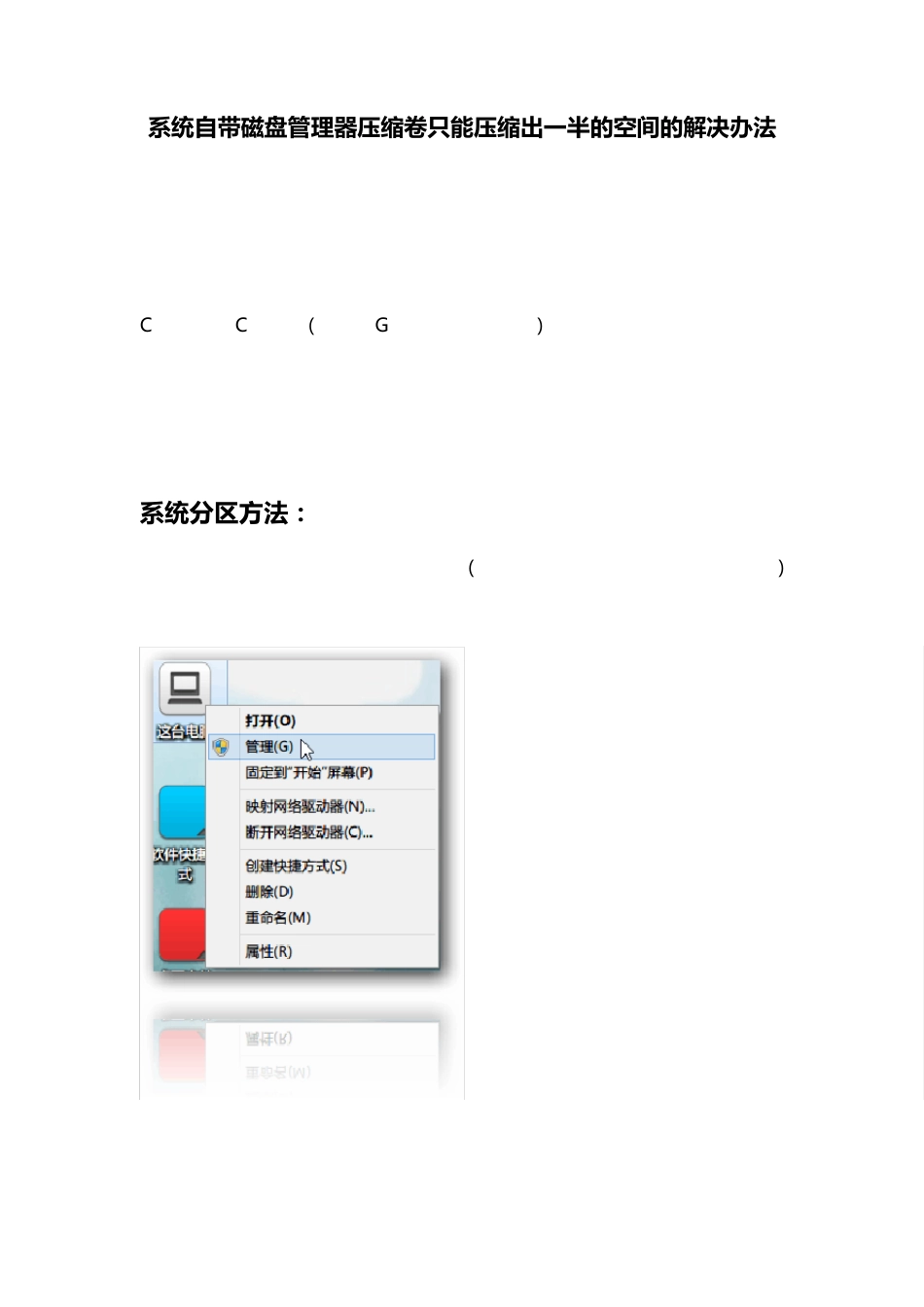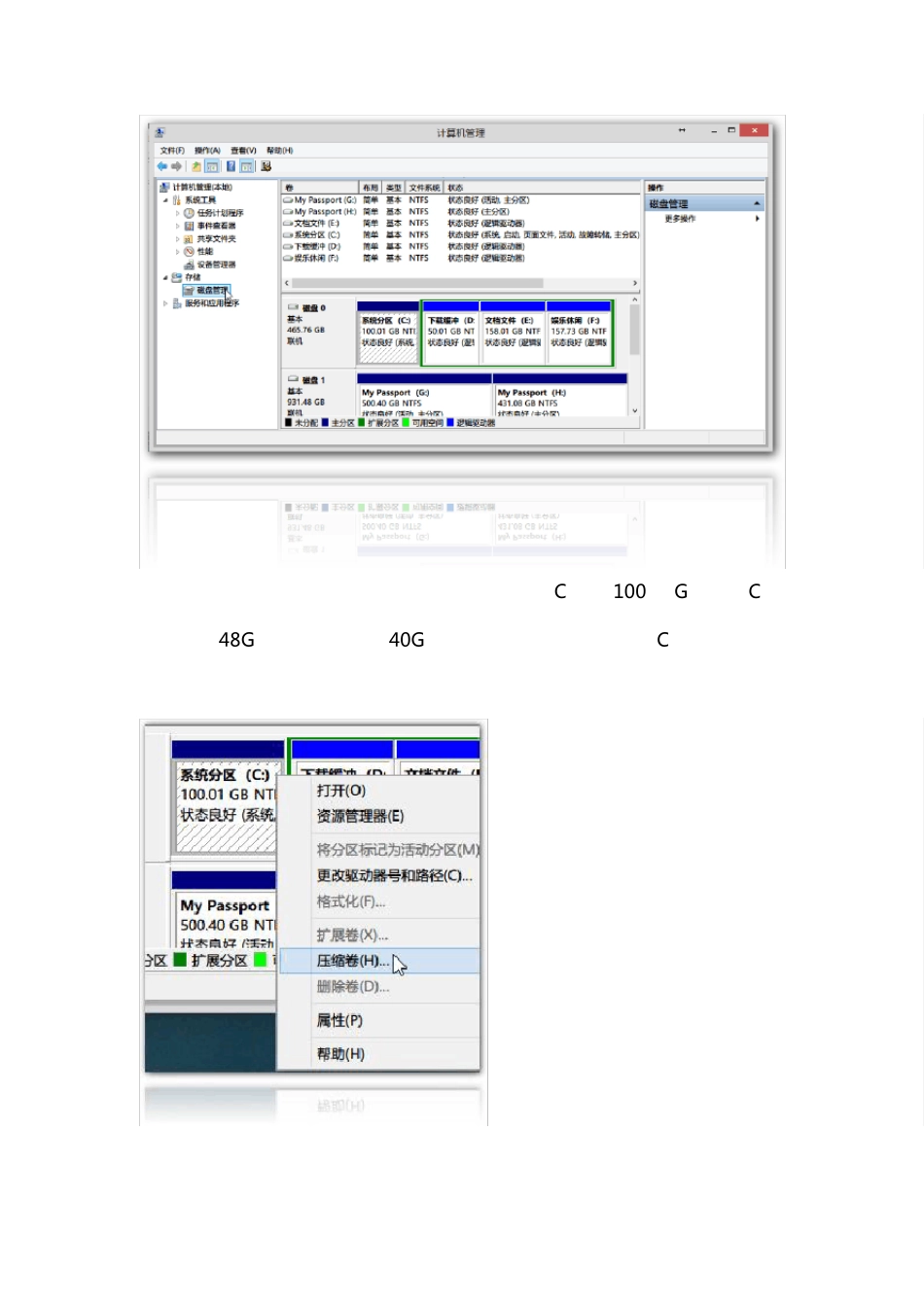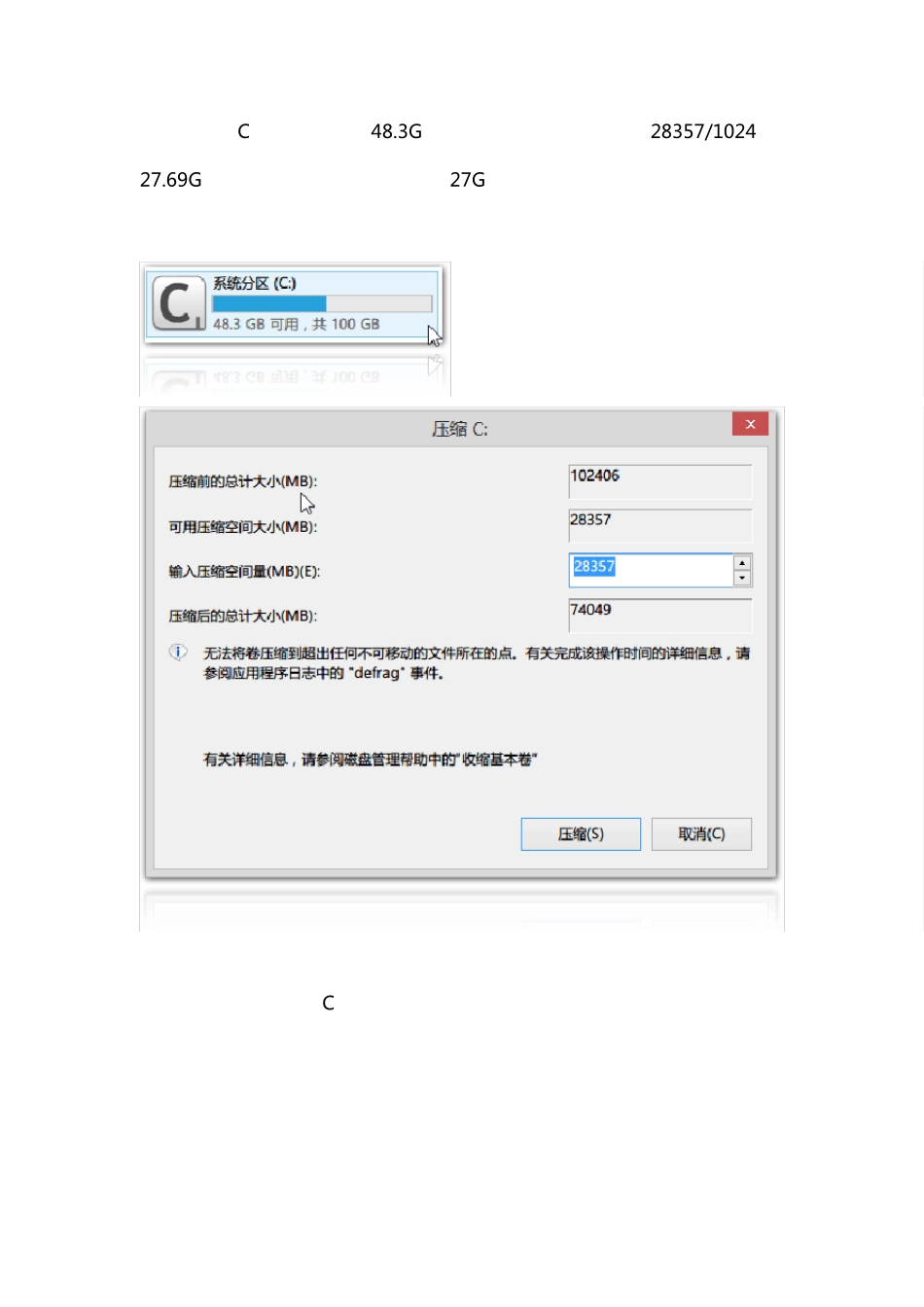系 统 自 带 磁 盘 管 理 器 压 缩 卷 只 能 压 缩 出 一半的空间的解决办法 电脑新买来的时候,硬盘的分区可能不是你想要的样子,有时候就只有一个C 盘,或者 C 盘很大(几百个 G,完全不用那么大),于是你就想到了自己进行系统分区。 在系统分区时候使用系统自带的资源管理器进行压缩卷分区是最简单易行而且最傻瓜式的处理方法。 系 统 分区方法: 第一步:鼠标右键点击桌面的“计算机”(win8.1系统是桌面上的“这台电脑”),选择“管理” 第二步:点击左侧的“磁盘管理”,进入到系统磁盘管理界面,此界面只要是系统所连接到的磁盘都会显示出来 第三步:鼠标右键点击想要分区的磁盘,比如我的 C 盘有 100 个 G,而我 C 盘的空余有 48G,我想分出一个 40G 的小的分区出来,右键点击 C 盘,选择“压缩卷” 第四步:打开压缩卷后稍等片刻,计算可压缩空间大小后,可以看到,很明显,为什么我的 C 盘空间剩余有 48.3G,而可用压缩空间大小只有 28357/1024≈27.69G 呢?也就是说,我只能压缩出 27G 出来,而那剩下的空余空间为什么不能压缩出来呢? 从窗口中间的信息提示可以看出,“无法将卷压缩到超出任何不可移动的文件所在的点”,也就是说,C 盘有一些文件在占用这部分空间,而这部分空间明明就是在空闲状态,其实这是系统的自我保护,或者说是系统默认保护。只需要自行手动设置一下就可以了。 解 决办法: 关闭系统保护,这里的系统保护也就是系统自带的一个自我还原的工具,关闭后对系统的使用没有影响,相当于是在你对系统进行一些设置时创建一个备份,以便以后可以还原,我擦,我说这些干啥,关了就是了! 第一步:鼠标右击桌面上的“计算机”,选择属性。进入。 第二步:在弹出窗口的左上角,找到“系统保护”,点击进入 第三步:会发现,系统安装的 C盘,系统保护是开启的,选点窗口下部的“配置”,进入 第四步:选择禁用系统保护,然后将下面的滑块拉到最低(这个没多大必要了),然后点击下面的“删除”,也就是删除系统原有的还原点,弹出框后点击确定就可以了,最后点击下面的确定。期中如果有什么弹出确认框,一律确认同意。 关闭系统虚拟内存 第一步:计算机属性中,左上角的“高级系统设置” 第二步:点击“性能”里面的“设置” 第三步:在点击设置之后弹出的框中,切换到“高级”选项卡中,找到下面的“虚拟内存”,并点击更改 第四步:弹出的窗口中,最上一行...